Wifi là một trong những công cụ cần thiết giúp cho người dùng có thể kết nối internet một cách thuận tiện và nhanh chóng nhất. Thế nhưng có nhiều lúc wifi của gia đình bạn có dấu hiệu chậm kết nối, hoặc chúng bị ngắt kết nối, mất tín hiệu, khiến bạn không thể giải quyết được công việc một cách nhanh chóng và hiệu quả. Vậy bạn có biết làm cách nào để đổi lại mật khẩu wifi nhanh nhất không? Cùng đọc ngay bài viết về các cách cài lại mật khẩu wifi của Teky để có thể hiểu thêm nhiều thông tin hơn bạn nhé.
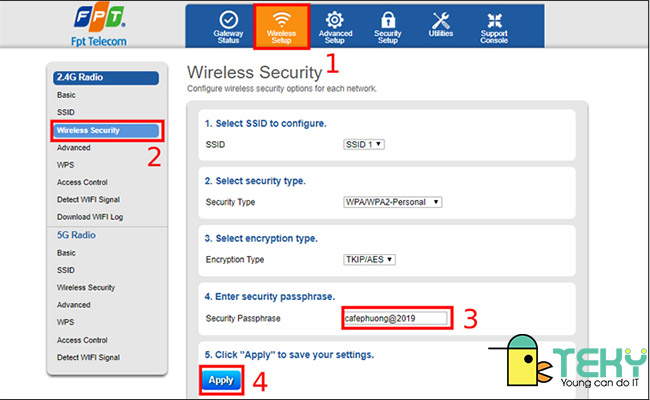
Cách cài lại mật khẩu wifi nhanh chóng
Những lợi ích khi cài lại mật khẩu wifi mà bạn nên biết
Nhiều người cảm thấy chần chừ trong việc cài đặt lại mật khẩu wifi, thế nhưng họ không biết rằng việc này mang đến cho họ rất nhiều lợi ích khác nhau, và từ đó có thể giúp họ có trải nghiệm sử dụng internet thuận tiện và dễ dàng hơn nhiều so với không cài lại. Một số sự thuận tiện mà chúng tôi có thể chỉ ra cho bạn bao gồm:
- Có thể thay đổi được mật khẩu đơn giản, dễ nhớ hơn: Thay vì mật khẩu vốn có và khó nhớ của những modem wifi, bạn hoàn toàn có thể thay đổi sang những dòng có ý nghĩa hoặc những ký tự dễ nhớ hơn dành cho mình. Có như vậy, bạn mới có thể nhớ lâu được mật khẩu wifi, và cảm thấy việc đăng nhập chúng không tốn nhiều thời gian khi bạn sử dụng những thiết bị mới.
- Hạn chế đợc số lượng người dùng ké, dùng trộm wifi: Với việc đặt lại mật khẩu wifi, bạn sẽ thấy mạng nhanh hơn do không có nhiều người sử dụng trộm wifi của gia đình bạn.
- Cần thay đổi định kỳ, giúp tăng tính bảo mật mạng internet: Việc thay đổi wifi sẽ giúp cho mạng internet của bạn tránh bị xâm nhập, từ đó an toàn hơn và bảo vệ thông tin cá nhân được tốt hơn.
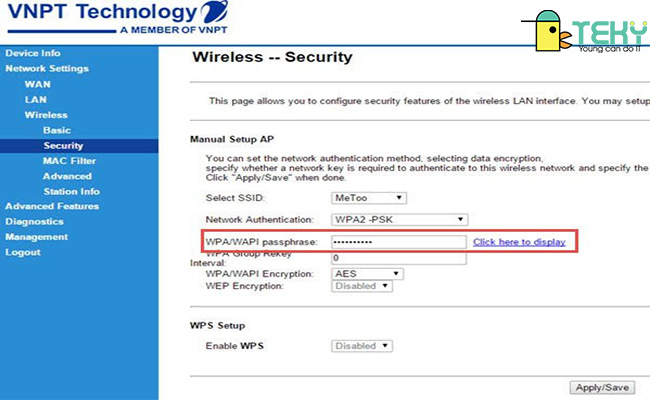
Đổi mật khẩu dễ dàng nhất
Cách cài lại mật khẩu wifi Tenda
Với việc cài đặt lại mật khẩu wifi Tenda, bạn cần biết rằng hiện nay có rất nhiều router Wireless Tenda, ví dụ như Tenda w316r, Tenda w311r hay Tenda F3 N300. Với những loại này, cách cài lại mật khẩu wifi đều giống nhau, mặc dù bạn sử dụng router loại nào đi chăng nữa, các bước bạn cài đặt vẫn là:
- Đầu tiên, bạn truy cập ngay vào trong trang quản trị modem với dãy IP là 192.168.0.1, sau đó bạn nhập vào thông tin username là admin, rồi nhập password là Admin.
- Tiếp đến, bạn ấn vào tab Wireless rồi nhấn tiếp vào wireless Security. Bạn nhập mật khẩu của wifi vào trong mục Security Key rồi nhấp tiếp OK là đã hoàn thành.
Cách đặt mật khẩu wifi TP-Link
Có thể thấy rằng, một trong những loại router phổ biến nhất hiện nay được nhiều người sử dụng chính là router TP-link. Touter TP – link talon Ad7200 được coi là những router TP link vô cùng chất lượng trên thị trường. Để có thể đổi được mật khẩu cho wifi tplink cũng không tốt nhiều thời gian của các bạn. Chỉ cần làm theo những bước như dưới đây là bạn đã có thể hoàn thành được công việc, đó là:
- Bạn truy cập vào trong trang quản lý modem TP link theo đúng địa chỉ: 192.168.1.1 để thay đổi mật khẩu wifi. Sau đó, bạn nhập tiếp thông tin cho Username là admin và thông tin cho Password cũng là admin.
- Sau khi hoàn thành xong bước trên, bạn thực hiện nhập theo đường dẫn: Wireless đến Wireless Security. Lúc này, bạn nhập ngay mật khẩu mới vào trong mục Wireless Password, như thế là đã thành công thay đổi mật khẩu.
Cách cài lại mật khẩu wifi Linksys
Việc tìm hiểu cách cài lại mật khẩu wifi Linksys không quá khó khăn, bởi trên thực tế chúng cũng có những điểm tương đồng với nhau.
Đầu tiên, bạn cũng truy cập vào bên trong trang quản trị modem mặc định là 192.168.1.1. Bạn sẽ thấy phần để đăng nhập thông tin. Tại đây, bạn nhập vào thông tin dành cho User là admin và thông tin dành cho Password là admin.
Sau đó, bạn nhấn tiếp vào wireless rồi đến wireless security rồi đến WPA Shared Key. Tiếp đó, bạn nhấn vào phần nhập mật khẩu mới dành cho wifi. Như vậy là đã hoàn thành các bước cài lại mật khẩu wifi.
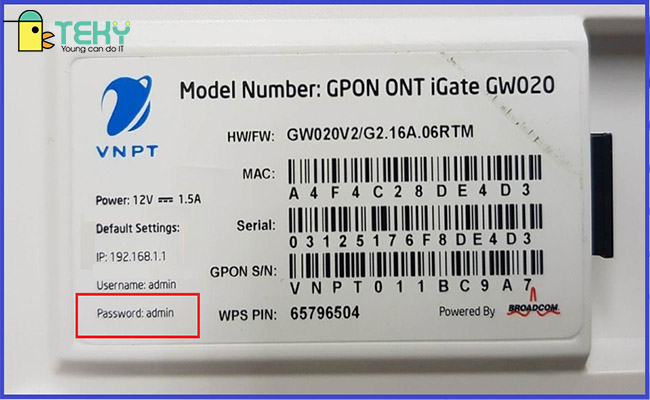
Cách cài lại mật khẩu wifi dễ dàng
Cách cài mật khẩu wifi Dlink
Với cách cài lại mật khẩu wifi Dlink, bạn sẽ thấy rằng hiện nay những nhà mạng nổi tiếng như Viettel, FPT hay VNPT thường sử dụng chung một dòng modem đó là Dlink Dir 605L và Dlink 600. Đây là cách quản lý tưởng đồng cũng như chúng có cách thay đổi mật khẩu wifi tương tự, thế nên bạn không cần quá lo lắng.
- Ở bước đầu, bạn hãy truy cập vào trong địa chỉ IP ở trên máy tính, thông qua trình duyệt, đó là http://192/168.1.1 hoặc lựa chọn http://192.168.0.1. Bạn nhập vào phần thông tin cho Username là admin và phần thông tin cho Password là admin.
- Sau đó, bạn thực hiện những bước để cài đặt lại mật khẩu wifi, đó là nhấn vào Setup, rồi nhấn network settings, sau đó nhấn tiếp đến Pre-shared key. Lúc này cửa sổ mói hiện ra, bạn nhập vào mật khẩu mới dành cho wifi là xong.
Cách đặt lại mật khẩu wifi iGate VNPT
Nhờ vào việc bạn thay đổi mật khẩu wifi modem igate của VNPT, chúng sẽ giúp cải thiện tốc độ đường truyền internet, từ đó giúp cho mạng của nhà bạn trở nên nhanh chóng và ổn định hơn nhiều lần. Ngoài ra, việc này cũng tránh cho bạn việc bị đăng nhập và truy cập vào sai phép.
Bạn hãy truy cập vào trong địa chỉ IP là 192.168.1.1, sau đó bạn nhập vào thông tin của User là admin, của password là admin. Tiếp đó bạn nhấn vào login.
Sau khi làm xong, bạn nhấp vào đường dẫn của network settings, tiếp đến wireless và security. Sau đó bạn nhập phần mật khẩu mới vào trong WPA và WAPI passphrase.
Bạn nhấp vào phần apply bên dưới, đây là cách cài lại mật khẩu wifi được sử dụng cho igate VNPT.

Đổi mật khẩu ra sao?
Trên đây là những thông tin mà Teky đem đến cho bạn về cách cài lại mật khẩu wifi mà bạn nên biết, ngoài ra chia sẻ cho bạn những lợi ích của việc thay đổi mật khẩu thường xuyên. Nếu bạn thấy bài viết này hữu ích, đừng quên chia sẻ cho mọi người để họ có thể hiểu và tham khảo ngay những thông tin ấn tượng này bạn nhé.
Mời bạn đọc tham khảo thêm bài viết: Cách reset win 7
The post 5 cách cài lại mật khẩu wifi mà bạn nên biết ngay hôm nay appeared first on TEKY - Học viện sáng tạo công nghệ.
source https://teky.edu.vn/blog/cach-cai-lai-mat-khau-wifi/
Không có nhận xét nào:
Đăng nhận xét